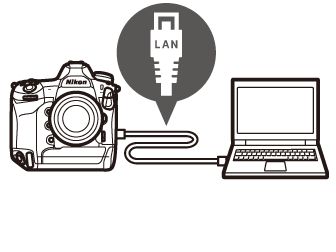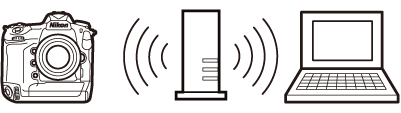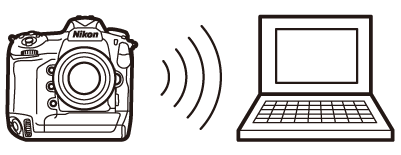Tilslutning til computere
Opret forbindelse til en computer for at uploade billeder fra kameraet. Kameraet kan tilsluttes via Wi-Fi eller ved hjælp af et USB-kabel.
Tilslutning via USB
Tilslut kameraet ved hjælp af det medfølgende USB-kabel. Du kan derefter bruge NX Studio-softwaren til at kopiere billeder til computeren til visning og redigering.
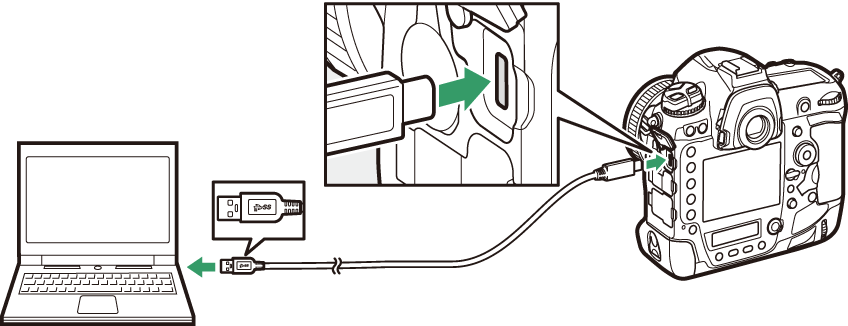
Installation af NX Studio
Du skal bruge en internetforbindelse, når du installerer NX Studio. Besøg Nikons websted for at få de seneste oplysninger, herunder systemkrav.
-
Download det seneste NX Studio-installationsprogram fra webstedet nedenfor, og følg instruktionerne på skærmen for at fuldføre installationen.
https://downloadcenter.nikonimglib.com/ -
Bemærk, at du muligvis ikke kan downloade billeder fra kameraet med tidligere versioner af NX Studio.
Kopiering af billeder til en computer ved hjælp af NX Studio
Se onlinehjælpen for detaljerede instruktioner.
-
Tilslut kameraet til computeren.
Når du har slukket kameraet og sikret, at et hukommelseskort er isat, skal du tilslutte det medfølgende USB-kabel som vist.
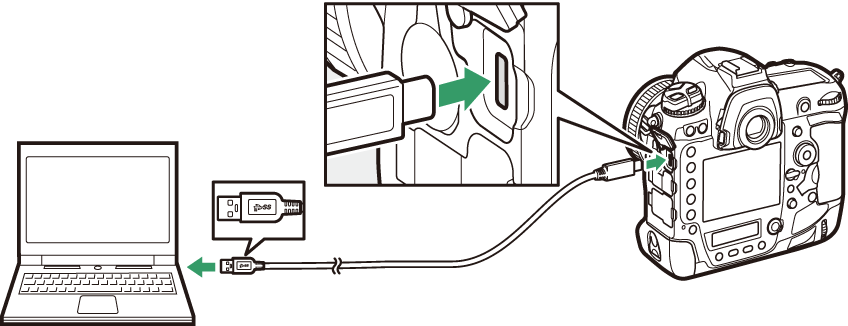 Brug af en kortlæser
Brug af en kortlæserBilleder kan også kopieres fra et hukommelseskort, der er sat i en tredjepartskortlæser. Du bør dog kontrollere, at kortet er kompatibelt med kortlæseren.
-
Tænd kameraet.
-
Nikon Transfer 2-komponenten i NX Studio starter. Nikon Transfer 2 billedoverførselssoftware er installeret som en del af NX Studio.
-
Hvis der vises en meddelelse, der beder dig om at vælge et program, skal du vælge Nikon Transfer 2.
-
Hvis Nikon Transfer 2 ikke starter automatisk, skal du starte NX Studio og klikke på ikonet "Importer".
-
-
Klik på [ ].
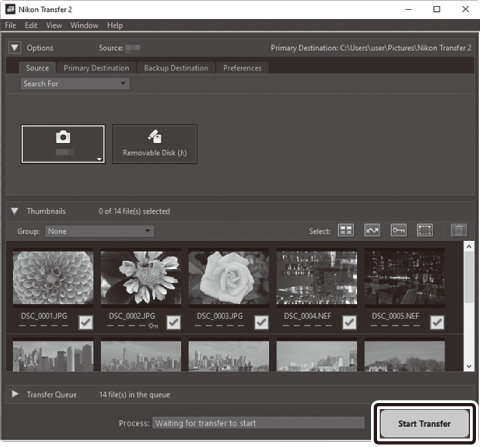
Billeder på hukommelseskortet vil blive kopieret til computeren.
-
Sluk kameraet.
Tag USB-kablet ud, når overførslen er fuldført.
Windows 10 og Windows 8.1 viser muligvis en AutoPlay-prompt, når kameraet er tilsluttet. 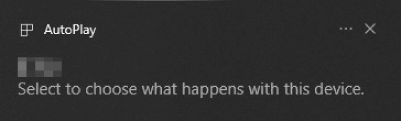
Klik på dialogboksen, og klik derefter på [ ] for at vælge Nikon Transfer 2. 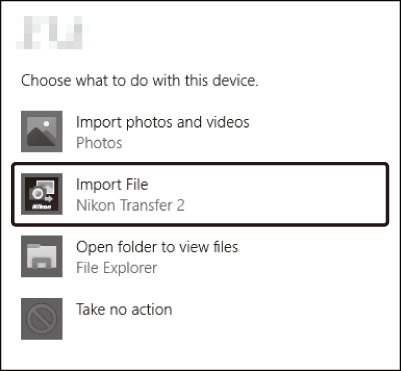
Hvis Nikon Transfer 2 ikke starter automatisk, skal du bekræfte, at kameraet er tilsluttet, og derefter starte Image Capture (et program, der følger med macOS) og vælge Nikon Transfer 2 som det program, der åbner, når kameraet registreres.
Forsøg ikke at overføre videoer fra hukommelseskortet, mens det er sat i et kamera af et andet mærke eller model. Hvis du gør det, kan det resultere i, at videoerne bliver slettet uden at blive overført.
-
Sluk ikke kameraet, og tag ikke USB-kablet ud, mens overførslen er i gang.
-
Brug ikke magt eller forsøg på at indsætte stikkene i en vinkel. Sørg også for at holde stikkene lige, når du frakobler kablet.
-
Sluk altid kameraet, før du tilslutter eller frakobler et kabel.
-
For at sikre, at dataoverførslen ikke afbrydes, skal du sørge for, at kameraets batteri er fuldt opladet.
Tilslut kameraet direkte til computeren; tilslut ikke kablet via en USB-hub eller et tastatur. Tilslut kameraet til en forudinstalleret USB-port.
Ethernet og trådløse netværk (Wi-Fi)
For mere information, se "Indbygget trådløs" ( Indbygget trådløs ) og "Ethernet/WT-6" ( Ethernet/WT-6 ).
Indbygget Wi-Fi
Tilslut ved hjælp af punktet [ ] i kameraets opsætningsmenu. Du kan oprette forbindelse enten direkte eller via en trådløs router.
|
Tilslutning via en trådløs router |
Direkte trådløs forbindelse |
WT-6 trådløs sender
Med en valgfri WT-6 trådløs transmitter kan kameraet oprette forbindelse til computere eller ftp-servere ved hjælp af punktet [ ] i opsætningsmenuen. Brug Camera Control Pro 2 (tilgængelig separat) til at styre kameraet og gemme billeder på computeren. Forbindelsen er mere pålidelig end den, kameraets indbyggede Wi-Fi tilbyder. 
Ethernet-forbindelser
Med et tredjeparts Ethernet-kabel kan kameraet oprette forbindelse til computere eller ftp-servere ved hjælp af [ ]. Brug Camera Control Pro 2 (tilgængelig separat) til at styre kameraet og gemme billeder på computeren.